
Financiële softwarepakketten voor Linux op een rij
- August 18, 2020
- 0
(Andre Fondse) Ik heb gekeken welke financiële software (ook) onder Linux draait. Daarbij heb ik ook commerciële pakketten meegenomen, omdat deze software in veel gevallen uitgebreidere functionaliteit heeft. De volgende pakketten zullen in dit artikel besproken worden: Banana, Eekboek, GNU Cash, Joost, Odo en PSU Boekhouden. Na een algemene toelichting volgt een beschrijving per pakket en het artikel wordt afgesloten met een conclusie.
Na wat zoeken op internet kwam ik een aantal financiële pakketten tegen die (ook) onder Linux werken. Hiervan zijn sommige pakketten specifiek voor Linux gemaakt, terwijl andere pakketten ook onder andere besturingssystemen werken.
Een ander onderscheid tussen deze pakketten kan gemaakt worden of ze alleen op een werkstation gebruikt kunnen worden of dat ze (ook) geschikt zijn om op een server te draaien. Tenzij anders aangegeven is de beschrijving van de pakketten gebaseerd op installatie en gebruik onder Linux Mint 19.3 Cinnamon.
In tabel 1 is een overzicht opgenomen van de gehanteerde beoordelingscriteria van alle 6 de financiële pakketten. Door bij ieder pakket deze beoordelingscriteria te gebruiken kunnen de pakketten makkelijker met elkaar vergeleken worden. De gegevens die ik in de tabel heb gezet zijn vaak op basis van opgave van de maker van het pakket. Als een criterium belangrijk voor je is bij het in gebruik gaan nemen van een financieel pakket, dan adviseer ik je dit goed te onderzoeken of dit echt het geval is.
Banana
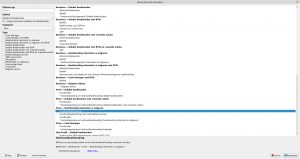
Banana wordt verkocht door een Zwitsers bedrijf. Het is een product dat niet specifiek gericht is op de Nederlandse markt. Het pakket is wel Nederlandstalig. Daarnaast is er ook een Nederlandstalige website en is de documentatie voor een groot deel in het Nederlands. Banana is een pakket met verrassend veel mogelijkheden op het gebied van administratie in het algemeen. Zo kun je Banana bijvoorbeeld ook gebruiken om een registratie op te zetten van boeken en aan wie deze uitgeleend zijn. Bij Banana zijn veel voorgedefinieerde administraties meegeleverd voor verschillende doeleinden. Deze zijn vervolgens naar eigen wens verder aan te passen.
Banana is eenvoudig te installeren. Je Downloadt het tar.gz bestand. Daarna klik je met de rechtermuisknop in de bestandsmanager op dit bestand en kies je voor ‘Hier uitpakken’. Tot slot klik je met de linkermuisknop 2 keer op ‘install-banana.sh’ en Banana wordt geïnstalleerd nadat je gekozen hebt voor ‘Run in terminal’ of ‘Run’. Na installatie staat Banana in je start menu.
De eerste keer dat je Banana opstart moet je de gebruikers-overeenkomst accepteren. Vervolgens vraagt Banana om de licentie sleutel. Je kunt ook op de knop ‘Use Free Version’ klikken als je Banana eerst eens wilt proberen of genoeg hebt aan de functionaliteit van de ‘Free Version’. Hierna kom je in een wizard terecht voor het aanmaken van de eerste administratie (zie afbeelding 1).
Het aantal keuzes dat je in dit scherm krijgt is best wel overweldigend ook al ben je bekend met het voeren van een financiële administratie. In het linkerdeel van dit scherm maak je de inrichtingskeuzes. De eerste betreft het gebied. Deze is al voor in gevuld op Nederland-Nederlands. De tweede keuze optie betreft het kiezen van een soort administratie. Het rechterdeel van het scherm filtert zich op de ingegeven keuze. De mogelijkheden uit het rechter scherm zijn links aan te vinken onder ‘Type’. Hoewel het lijkt dat je onder ‘Type’ een aanvinklijst hebt, kun je maar één type selecteren. Nadat je het type geselecteerd hebt, moet je in het rechter scherm een voorbeeldbestand selecteren. Pas daarna is het mogelijk om de administratie aan te maken.
Als je gewend bent om met een financiële administratie te werken is het in Banana in het begin best wel een weg zoeken. Zo kent Banana geen financiële dagboeken. Je gebruikt een tabel die erg op een spreadsheet lijkt om de mutaties in te voeren. Alle mutaties worden meteen verwerkt.
De tabel BTW-codes die opgenomen is in Banana is gemaakt na overleg met Nederlandse specialisten in deze materie. De groepen en benamingen die Banana in haar software met betrekking tot BTW hanteert is voor zover bij Banana bekend (nagenoeg) gelijk zijn aan de vermeldingen op het formulier van de Belastingdienst.
Conclusie Banana: Banana is een universeel pakket voor financiële administratie- en planning voor organisaties en particulieren met een administratie van beperkte omvang.
Eekboek
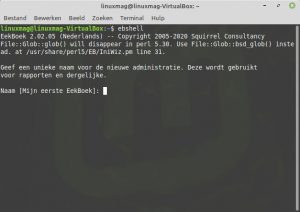
Eekboek is een boekhoudprogramma voor de Nederlandse markt dat je met name vanaf de opdracht prompt werkt. Eekboek installeer je vanuit het programmabeheer van Linux Mint. Standaard maakt Eekboek gebruik van de SQLite database. Je kunt Eekboek ook in combinatie met PostgreSQL gebruiken. Er is ook een grafische interface voor Eekboek uitgebracht. Een beschrijving van beide volgt hieronder.
Opdracht prompt
Eekboek start je met het commando ‘ebshell’. De eerste keer dat je Eekboek start, kom je in een Wizard terecht waarmee je de administratie instelt (zie afbeelding 2). Ebshell kun je op drie verschillende manieren gebruiken: interactief, single-line en batch. Maak je gebruik van single-line dan geef je achter ‘ebshell’ de optie ‘-c’ opgevolgd door het commando. In de batchmodus sla je vooraf de mutaties voor Eekboek op in een bestand. Dit bestand importeer je vervolgens in Eekboek door achter ‘ebshell’ een kleiner dan teken te typen gevolgd door het importbestand. Door middel van deze batchmodus kun je eenvoudig vanuit andere software de financiële mutaties exporteren om in Eekboek te importeren. Het jammere van Eekboek is dat het niet mogelijk is om dagafschriften in te lezen, verzamelbetalingen- en automatische incasso’s aan te maken.
Grafische interface
Na het starten van de grafische interface krijg je eerst een keuze uit de beschikbare administraties (zie afbeelding 3). Als je nog geen administratie hebt aangemaakt, vraagt de grafische interface of een nieuwe administratie wilt aanmaken of je een verbinding wilt maken met een bestaande administratie. Een nieuwe administratie maak je eenvoudig via een wizard aan. Nadat je een administratie hebt gekozen of er een aangemaakt hebt kom je in de gebruikersinterface van Eekboek (zie afbeelding 4). Er is geen menu om mutaties in te voeren. Mutaties voer je ook in de grafische interface in door middel van opdrachten in te typen op de onderste regel van het scherm. De grootste toegevoegde waarde van de grafische interface is dat je de rapporten (balans, verlies en winst, btw-aangifte en dergelijke) op kunt roepen via de menubalk. Helaas zijn deze rapporten alleen in html formaat op te slaan.
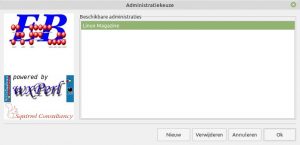
Conclusie Eekboek: Eekboek is een financieel pakket waarin zonder problemen een eenvoudige administratie in gevoerd kan worden. Als Eekboek ook de mogelijkheid zou hebben om verzamelbetalingen en automatische incasso’s aan te maken en dagafschriften van de bank in te lezen dan zou Eekboek geschikt zijn voor grotere administraties. De kracht van Eekboek zit in het feit dat in Eekboek door middel van de commandostructuur op een eenvoudige wijze vanuit andere applicaties financiële mutaties geïmporteerd kunnen worden.
GnuCash
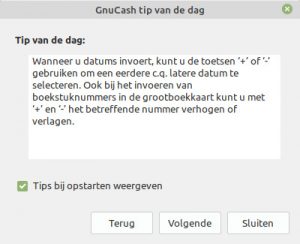
GnuCash een een Open Source boekhoudprogramma dat niet specifiek ontwikkeld is voor de Nederlandse markt. Dit merk je doordat functies als een btw-aangifte en XML-auditfile niet aanwezig zijn. GnuCash heeft wel veel mogelijkheden. Het programma installeer je eenvoudig via programmabeheer. GnuCash heeft een Nederlandstalige gebruiksinterface. Standaard geeft GnuCash bij het opstarten de tip van de dag weer (zie afbeelding 5). Dit kun je eenvoudig uitschakelen. Hoewel GnuCash een actuele documentatie heeft, ben ik best wel een tijd bezig geweest om een verkoopfactuur met BTW aan te maken.
Conclusie GnuCash: Je kunt in GnuCash prima een administratie voor een kleinere organisatie verwerken. Je zult wel tijd moeten investeren om met dit pakket te werken, want veel functies werken net wat anders dan je op basis van intuïtie op basis van algemene kennis van financiële pakketten voor de Nederlandse markt zou verwachten. Vanwege het ontbreken van mogelijkheden voor automatische incasso, verzamelbetaling en BTW aangifte ben je extra tijd kwijt om dit op een andere manier voor elkaar te krijgen.
Joost
Het financiële pakket Joost is onderdeel van een softwarereeks voor bedrijven gemaakt door een Nederlands bedrijf. Het bijzondere aan Joost is dat het alleen draait onder Linux. Mijn vraag om een proefversie van Joost te kunnen gebruiken kwam qua timing ongelukkig uit bij de leverancier. Ik heb dit pakket daarom niet kunnen testen.
Odoo
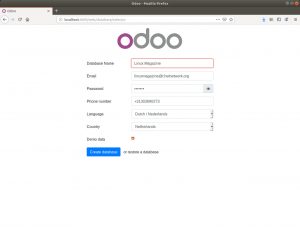
Odoo biedt een breed scala aan software aan voor bedrijven aan waaronder ook een pakket voor financiële administratie. Al deze software is aan elkaar gekoppeld waardoor op basis van eigen behoeften een applicatielandschap gekozen kan worden dat goed op elkaar aansluit. Het pakket is niet specifiek voor de Nederlandse markt ontwikkeld. Van Odoo is een gratis te gebruiken ‘Community’ versie en een betaalde versie verkrijgbaar. De betaalde versie is zowel Online als op de eigen systemen te installeren te verkrijgen. De ‘Community’ versie is alleen beschikbaar om op de eigen systemen te installeren. Odoo is te downloaden via de volgende link:
Na een aantal mislukte installatiepogingen onder Linux Mint, Debian en Fedora is het mij gelukt om de versie onder Ubuntu 18.04.3 te installeren. Ik heb hierbij de instructies uit bovenstaande link gevolgd voor het installeren van de deb package. Je start Odoo via de webbrowser op door de volgende URL in te geven: http://localhost:8069
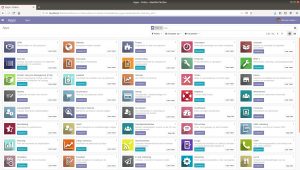
Als je Odoo voor de eerste keer opstart, kom je in een installatiescherm voor het aanmaken van een database voor Odo (zie afbeelding 6). Nadat de database geïnstalleerd is (dit duurt even), krijg je een scherm waarin alle Odoo applicaties staan (afbeelding 7). In dit scherm klik je op de bijwerken knop van boekhouding. Ik kon niet anders dan kiezen voor een gratis proefperiode van 14 dagen voor de commerciële online versie van Odoo. Het hoofdscherm voor de financiële administratie is in afbeelding 8 weergegeven.
De boekhoudsoftware van Odoo is niet specifiek gericht op de Nederlandse markt. Al zitten er wel specifiek voor Nederland een BTW- en een Intrastatrapportage in het pakket opgenomen. Odoo heeft een bankkoppeling en mogelijkheden voor automatische incasso en verzamelbetalingen. Als je hiervan gebruik wilt maken, is het verstandig om eerst bij je bank na te vragen of deze ook deze bestandsformaten door je ondersteund worden.
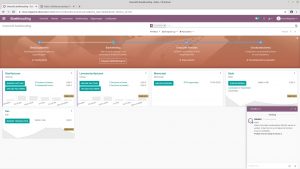
Conclusie Odoo: Je zult met name van de financiële software van Odoo gebruik gaan maken als je een goede koppeling wilt hebben met andere Odoo modules. Als je geen andere software van Odoo gebruikt zul je in de meeste gevallen liever een pakket gebruiken dat specifiek voor de Nederlandse markt gemaakt is.
PSU Boekhouden
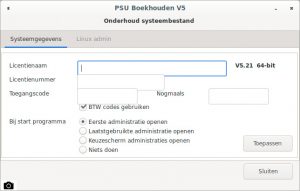
Het Nederlandse bedrijf Gravita biedt diverse administratieve software aan, waaronder PSU Boekhouden. De leverancier van dit pakket geeft aan dat PSU boekhouden ook op een server draait en geschikt is voor meerdere gebruikers. Deze functionaliteit heb ik niet getest. De software die Gravita aanbiedt draait onder Linux, Mac OS en MS Windows. De Linux software is te downloaden als een .deb of een .tar.gz bestand.
PSU boekhouden installeer je relatief eenvoudig door vanaf het terminalvenster (meestal vanuit de downloaddirectory) het volgende commando in te typen:
sudo dpkg -i ./PSUB5X_5.21_amd64.deb
Nadat het programma geïnstalleerd is, start je het eenvoudig via het start menu van Mint. De eerste keer dat je PSU boekhouden start, geef je de licentienaam en -nummer in (zie afbeelding 9). De toegangscode kun je zelf kiezen. Nu kom je terecht in een wizard voor het aanmaken van de administratie. Tijdens deze wizard maak je de eerste administratie aan waarbij deze administratie pas aangemaakt wordt als je op de ‘Toepassen’ knop klikt.
In het basisscherm van PSU boekhouden is het meteen mogelijk om mutaties in te voeren (afbeelding 10). De uitlijning van de velden is iets wat nog verbeterd moet worden. PSU boekhouden heeft standaard verschillende overzichten als saldibalans, openstaande posten debiteuren/crediteuren, BTW overzicht en dergelijke.
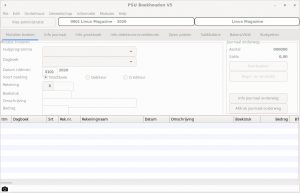
Conclusie: PSU boekhouden is in combinatie met andere pakketten van Gravita een volledig pakket voor het voeren van een financiële administratie waarbij ook gebruik gemaakt kan worden van verzamelbetalingen, automatische incasso en het inlezen van dagafschriften.
Algehele conclusie
Uit de inventarisatie van financiële software in dit artikel blijkt dat er financiële software is die specifiek onder Linux draait. Het jammere is wel dat veel van deze software of beperkte functionaliteit heeft of niet specifiek voor de Nederlandse markt is waardoor in veel gevallen gezocht moet worden naar een alternatief voor financiële software die specifiek onder Linux draait. De software met de meeste functionaliteit is PSU boekhouden.




